Čo ak otvoríte webovú stránku priamo z ponuky Štart alebo z hlavného panela? To by mohlo byť celkom cool, nie? Microsoft si to myslel taktiež, a preto postavili túto funkciu ... na Microsoft Edge - môžete priamo pripájať odkazy na ponuku Štart z nového prehliadača spoločnosti Microsoft.
Ale čo keď používate prehliadač Google Chrome alebo Mozilla Firefox alebo dokonca ... staršiu školu Internet Explorer 11, ktorá je z nejakého dôvodu dodávaná so systémom Windows 10? Tu je návod na pripájanie odkazu na ponuku Štart alebo na paneli úloh z ktoréhokoľvek z týchto štyroch prehliadačov:
Microsoft Edge
1. Prejdite na webovú stránku, ktorú chcete pripojiť do ponuky Štart.

2. Kliknutím alebo klepnutím na trojbodovú ikonu v pravom hornom rohu okna otvorte ponuku nastavení Edge a potom kliknite na tlačidlo Pin to Start .
3. Otvorte ponuku Štart. Mali by ste vidieť vašu webovú stránku pripnutú v pravej časti ponuky Štart ako strednú živú dlaždicu. Môžete kliknúť pravým tlačidlom myši na túto dlaždu, aby ste ju zmenili na veľkosť (malú alebo strednú), alebo vypnúť živú dlaždicu.
Google Chrome
1. Prejdite na webovú stránku, ktorú chcete pripojiť do ponuky Štart.

2. Kliknutím na ikonu v troch riadkoch v pravom hornom rohu okna otvorte ponuku nastavení prehliadača Chrome a potom prejdite na položku Ďalšie nástroje a kliknite na tlačidlo Pridať na paneli úloh ...

3. Kliknite na názov skratky a zvoľte, či sa má otvoriť ako nové okno (namiesto novej karty).

4. Otvorte ponuku Štart. V časti Nedávno pridané by ste mali vidieť svoju skratku (ak ju tu neuvidíte, prejdite do aplikácie Všetky aplikácie a nájdite svoju novú skratku). Kliknite pravým tlačidlom myši na túto skratku a kliknite na položku Pin to Start (Pripnúť na začiatok), aby ste ju prilepili na pravej strane ponuky Štart (kliknite na Pin to Taskbar a prilepte ju na paneli úloh).
Mozilla Firefox

1. Na rozdiel od prehliadača Chrome Firefox nemá jednoduchý spôsob, ako prilepiť webovú stránku na hlavnú lištu (alebo ponuku Štart). Najskôr budete musieť otvoriť program Prieskumník súborov (kliknutím pravým tlačidlom myši na tlačidlo Štart a kliknutím na položku Prieskumník súborov ) prejdite do ponuky C: \ ProgramData \ Microsoft \ Windows \ Start menu \ Programy.

2. Otvorte program Firefox a prejdite na webovú stránku, ktorú chcete skopírovať. Na paneli s adresou sa vľavo od adresy URL zobrazí malá ikona. Kliknite a podržte túto ikonu a presuňte ju na plochu a vytvorte odkaz na webovú stránku.
3. Kliknutím na odkaz na pracovnej ploche ju vyberte a stlačením klávesov Ctrl + C ju skopírujte. Vráťte sa do okna programu Prieskumník súborov, ktoré ste otvorili, kliknite kdekoľvek vo vnútri okna a stlačte klávesy Ctrl + V na vloženie skratky do ponuky Štart.
4. Otvorte ponuku Štart a kliknite na položku Všetky aplikácie . Nájdite skratku, ktorú ste práve vložili do ponuky Štart, kliknite na ňu pravým tlačidlom myši a zvoľte Pin to Start, aby ste ju prilepili na pravej strane ponuky Štart.
Microsoft Internet Explorer 11
Aplikácia Internet Explorer umožňuje jednoducho prilepiť web na hlavnú lištu, ale nie do ponuky Štart. Ak chcete prilepiť web na hlavnú lištu, jednoducho prejdite na stránku v programe Internet Explorer, kliknite na ikonu vľavo od adresy URL v paneli s adresou a podržte ju a presuňte ju na hlavnú lištu.
1. Ak chcete priradiť webovú lokalitu do ponuky Štart z aplikácie Internet Explorer, budete musieť postupovať podľa rovnakých krokov pre Firefox. Otvorte aplikáciu Prieskumník súborov a prejdite na C: \ ProgramData \ Microsoft \ Windows \ Start Menu \ Programs.

2. Prejdite na webovú stránku, ktorú chcete skopírovať, kliknite na ikonu vľavo od adresy URL v paneli s adresou a potiahnite ju na pracovnú plochu a vytvorte zástupcu.
3. Kliknutím na odkaz na pracovnej ploche ju vyberte a stlačením klávesov Ctrl + C ju skopírujte. Vráťte sa späť do okna Prieskumníka súborov, ktoré ste predtým otvorili, kliknite na ľubovoľné miesto v okne a stlačte klávesy Ctrl + V na prilepenie skratky do ponuky Štart.
4. Otvorte ponuku Štart a kliknite na položku Všetky aplikácie. Nájdite skratku, ktorú ste predtým vložili, kliknite pravým tlačidlom myši a zvoľte možnosť Pin to Start (Pripnúť na štart), aby ste ju prilepili na pravej strane ponuky Štart.










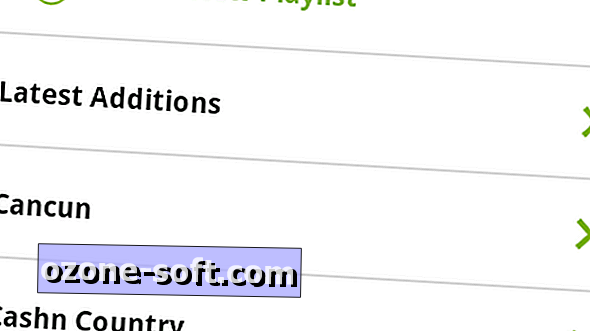


Zanechajte Svoj Komentár